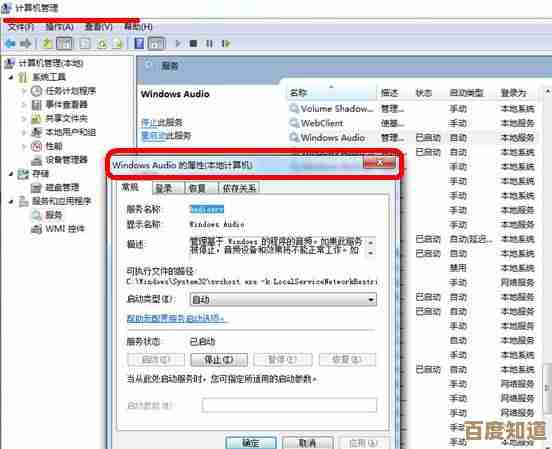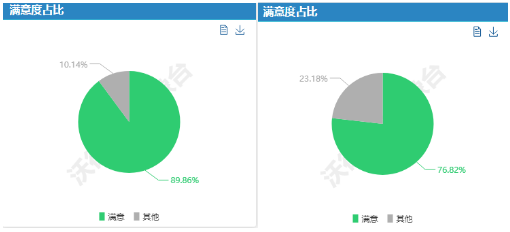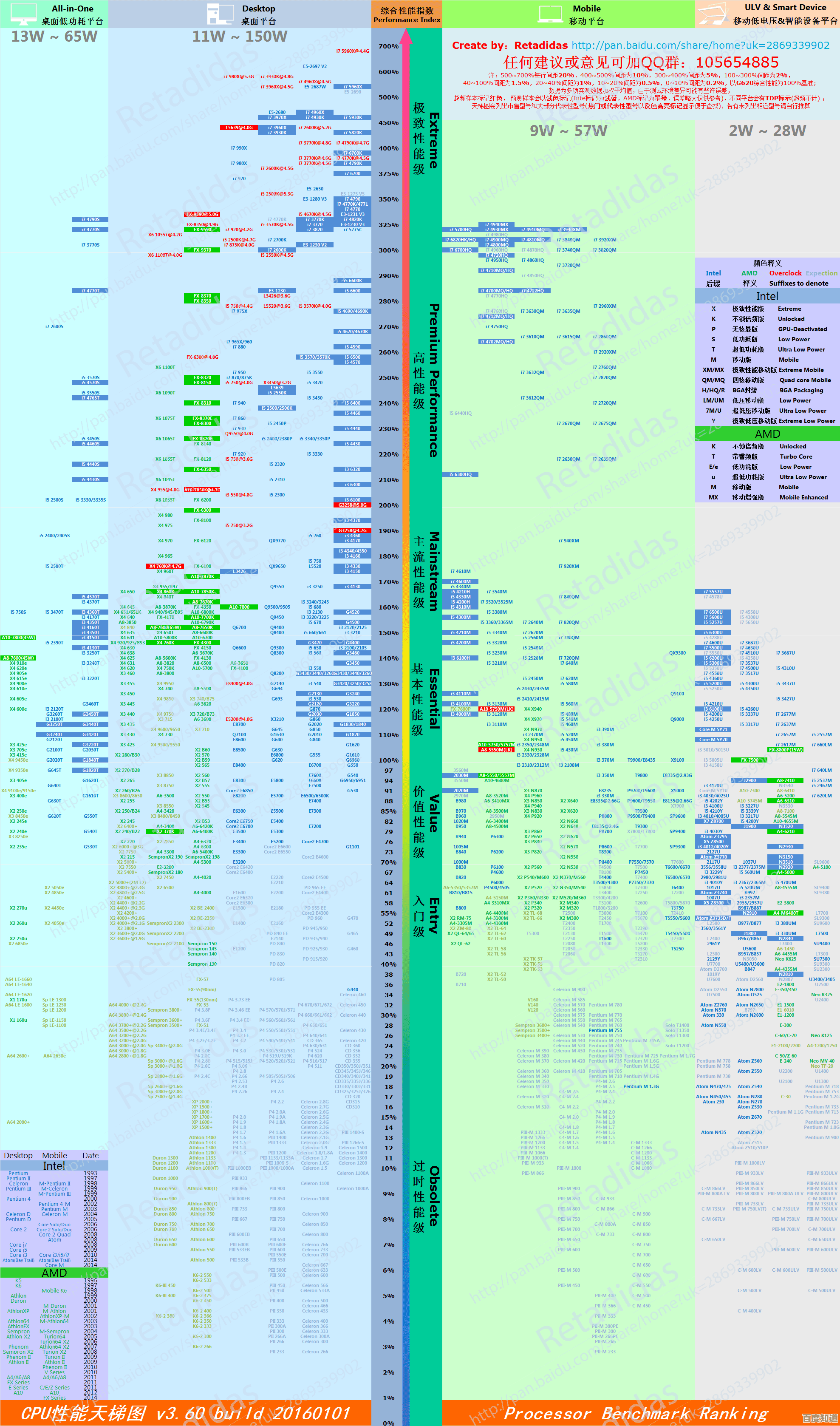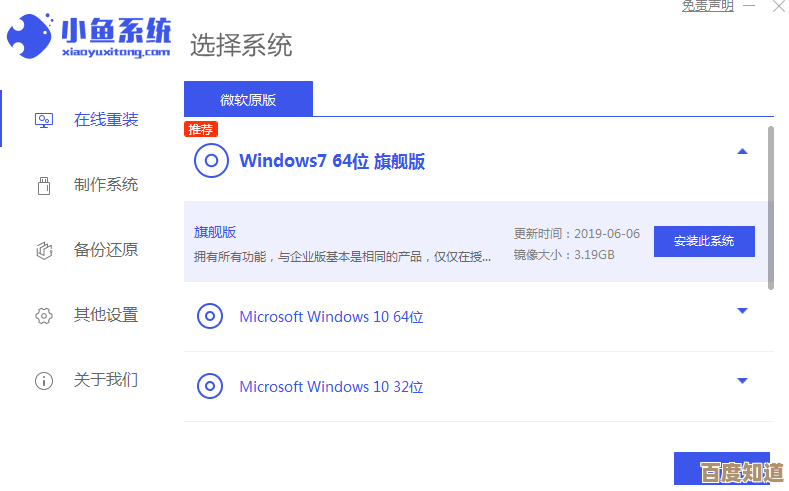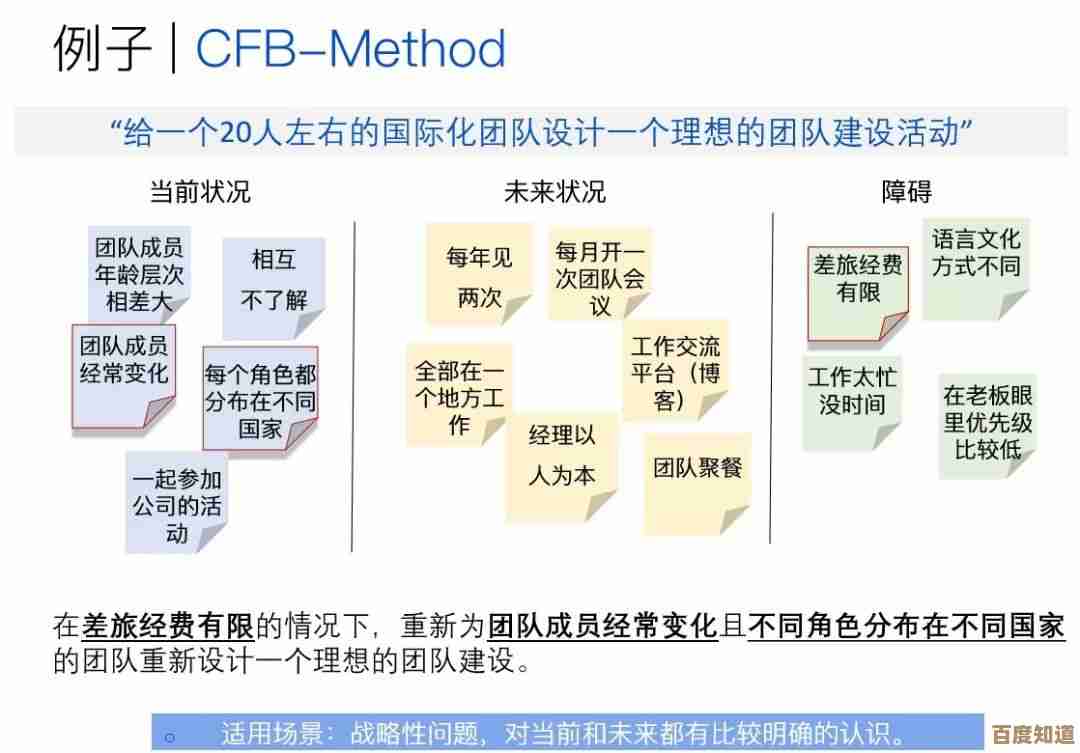详解苹果设备装Win双系统时D盘分区技巧与步骤
- 问答
- 2025-10-27 00:42:11
- 1
好的 这是关于苹果设备安装Windows双系统时 D盘分区的技巧与步骤详解
在启动“启动转换助理”前 你得先想好给Windows系统留多少空间,D盘其实就是Windows系统里的逻辑分区 但在Mac上分区时 你看到的只是划分给Windows的整体空间,建议根据用途来定:如果只是偶尔用用Windows 分100GB左右就差不多了;如果需要装大型软件或游戏 那最好直接划出200GB甚至更多 免得以后空间不够用又得重头再来。
进入“启动转换助理”后 在分配磁盘空间的步骤时 那个滑块调整的是Windows系统的总大小(也就是未来的C盘和D盘加起来的大小),这里有个小技巧:先别急着把全部空间都分配给C盘,因为安装Windows时 我们可以在其安装界面内部再次进行分区 来创建专门的D盘,所以这里可以先划出一个充裕的总容量 比如250GB。
完成Mac端的操作后 重启进入Windows安装程序,当看到“你想将Windows安装在哪里?”的页面时 你会看到一个未分配的空间(就是刚才在Mac上划出的那部分),选中它 点击“新建” 这时你可以输入C盘的大小 例如150GB 然后应用,剩下的未分配空间(约100GB) 再次点击“新建” 不用改大小直接应用 它就会自动变成第二个分区 也就是你想要的D盘啦,记得选择第一个分区(150GB的那个)来安装Windows系统 千万别选错。
相关拓展
有些用户会先只在Mac上分一个区给Windows 等系统完全装好进入桌面后 再用Windows自带的“磁盘管理”工具去压缩C盘 腾出空间新建D盘,这个方法也行 但可能会遇到C盘文件过多无法压缩出足够空间的问题 不如在安装时一步到位省心,另外要注意 苹果的固态硬盘通常是共享的 所以分区操作并不会像传统电脑那样影响硬盘寿命 可以放心操作,万一以后想删除Windows系统 回到Mac的“启动转换助理”选择移除Windows分区即可 空间会自动归还给macOS 不过操作前务必备份好D盘的重要文件 因为它们会被一并抹掉。

本文由称怜于2025-10-27发表在笙亿网络策划,如有疑问,请联系我们。
本文链接:http://www.haoid.cn/wenda/46748.html